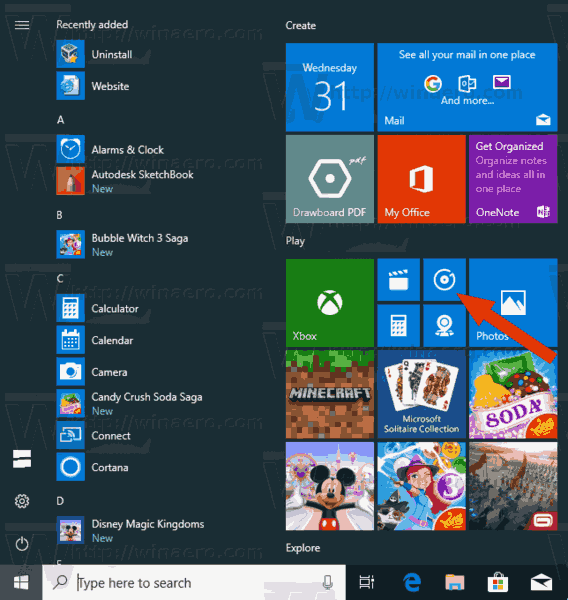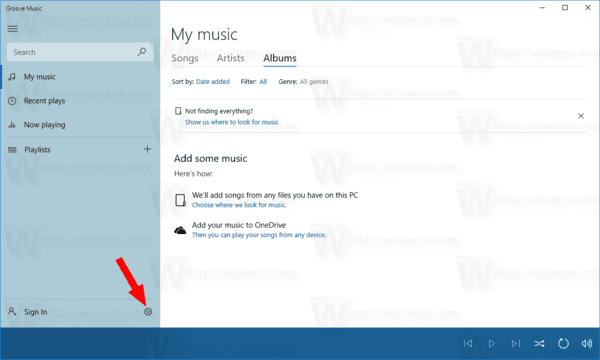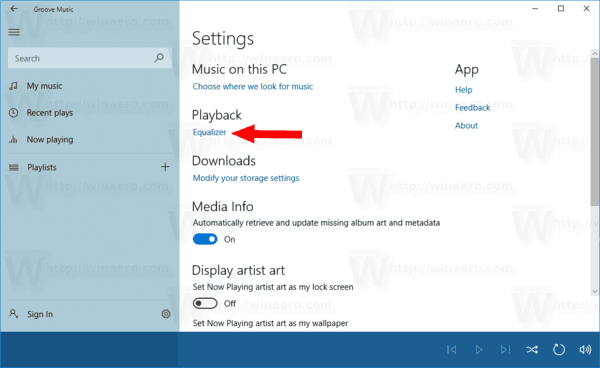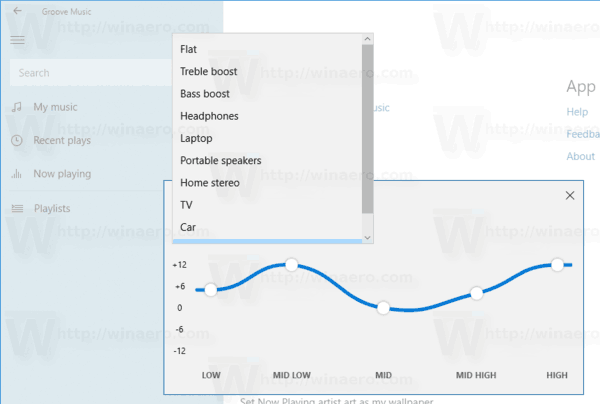Groove Music היא אחת האפליקציות המובנות ב- Windows 10. זו אפליקציית הזרמת מוסיקה שנוצרה באמצעות פלטפורמת Universal Windows Apps. מיקרוסופט עובדת באופן פעיל על יישום זה. עם עדכונים אחרונים, האפליקציה קיבלה את תכונת ה- Equalizer המובנית. כך ניתן להפעיל ולהגדיר אותה.
תצוגת ברירת המחדל של סייר הקבצים של חלונות 10 -
פרסומת
האפליקציה התקבל בהדרגה ה מהפך עיצוב שוטף והייתי הולך קבל ויזואליזציות מוסיקה, אקולייזר, פלייליסטים מוארים , התאמה אישית של רשימת השמעה ויצירת רשימות השמעה אוטומטית. כל אלה היו תכונות המיוחלות שכבר זמינות בשירותי הזרמת מוסיקה אחרים אך לא היו מובנות בתוך גרוב. העדכון האחרון אכן מוסיף שיפורי אקולייזר.

כיצד אוכל להסיר ערוץ מ
ה שַׁויָן תכונה ב גרוב מוסיקה מיושם כאקולייזר גרפי בעל 5 פס הנע בין תדרים נמוכים לגבוהים. התאמת הרמה לכל רצועה היא בין -12 ל +12 דציבלים. הוא כולל גם מספר הגדרות קבועות מראש. ברגע כתיבת שורות אלה, ההגדרות המוגדרות מראש הן כדלקמן:
- שָׁטוּחַ
- דחיפה בטרבל
- דחיפה בס
- אוזניות
- מחשב נייד
- רמקולים נישאים
- סטריאו ביתי
- טֵלֶוִיזִיָה
- אוטו
- המותאם אישית
כאשר אתה משנה הגדרות עבור קביעה מוגדרת מראש, האפליקציה עוברת לאפשרות Custom באופן אוטומטי.
היישום אינו כולל אפשרות לשמור את ההגדרות הנוכחיות שלך בתור קביעה מוגדרת מראש, וזה לא נוח.
כדי לאפשר אקולייזר ב- Groove Music ב- Windows 10 , תעשה את הדברים הבאים.
- הפעל את Groove Music. זה מוצמד לתפריט התחל כברירת מחדל.
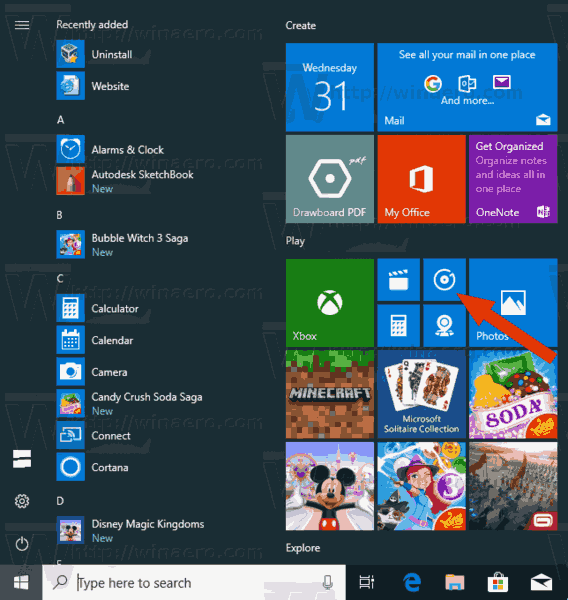
- בחלונית השמאלית, לחץ על סמל גלגל השיניים כדי לפתוח את הגדרות האפליקציה.
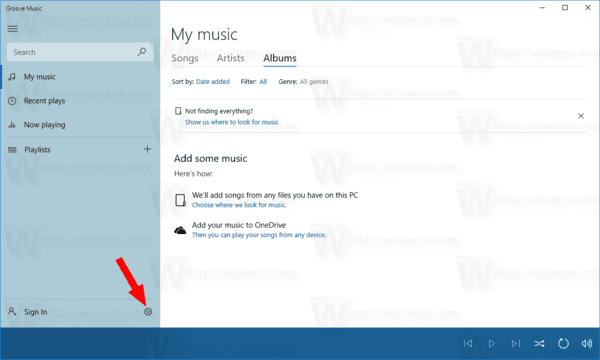
- בהגדרות לחץ על הקישורשַׁויָןתַחַתהשמעה.
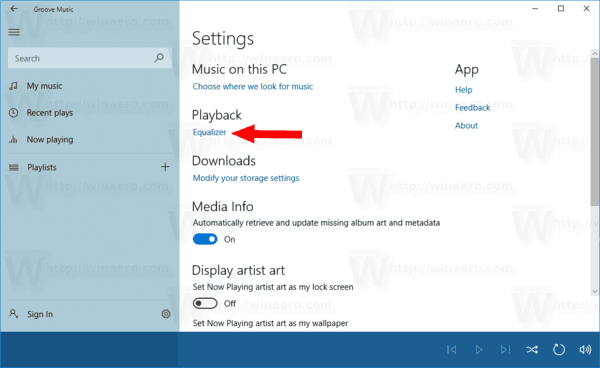
- בתפריט הנפתח בחר את ההגדרה הקבועה מראש הרצויה.
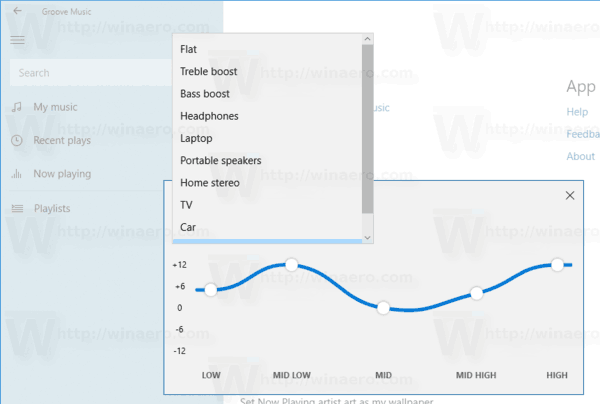
השָׁטוּחַמוגדר מראש, כאשר הוא נבחר, מבטל את האקולייזר.
במקום לבחור קביעה מוגדרת מראש, תוכלו להתאים את אפשרויות האקולייזר עבור הלהקות והתדרים הבאים.
- נָמוּך
- אמצע נמוך
- בֵּינוֹנִי
- אמצע גבוה
- גָבוֹהַ
הגדר את הערך הרצוי לכל רצועה וסיימת.
כיצד לשנות את האימוג'ים שלך ב - Snapchat
הערה: התכונה אקולייזר זמינה באפליקציית Groove Music הכלולה ב- Windows 10 Build 17083, גרסת האפליקציה 10.17112.1531.0 ומעלה.
זהו זה.